iPad 密碼忘記如何處理?教你輕鬆恢復訪問權限
如果您忘記了 iPad 密碼,不用擔心,本文將為您提供最有效的解決方案,幫助您輕鬆解鎖 iPad 並恢復使用權限。我們將詳細介紹幾種常見的解鎖方法,無論您是否有備份,都能找到適合您的方式。只需按照步驟操作,即可快速解決 iPad 密碼忘記的問題。
當你忘記 iPad 密碼時,這可能會讓你感到十分沮喪。無法解鎖裝置、無法使用重要的應用程式,甚至可能失去存儲在裝置中的珍貴資料,這些情況常常讓人手足無措。
不論是因為設置了過於複雜的密碼而忘記,還是孩子誤觸導致 iPad 密碼被鎖,iPad 密碼忘記的問題並不少見。這些狀況可能會讓你一時間無法使用 iPad,嚴重影響日常生活或工作。
別擔心,在這篇文章中,我們將介紹一些實用的解決方案,幫助你快速重設或恢復 iPad 密碼,讓你可以重新順暢使用裝置。
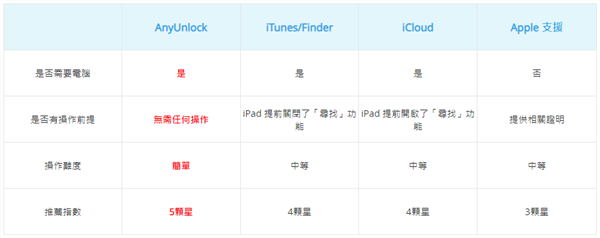
對比表格
| AnyUnlock | iTunes/Finder | iCloud | Apple 支援 | |
| 是否需要電腦 | 是 | 是 | 是 | 否 |
| 是否有操作前提 | 無需任何操作 | iPad 提前關閉了「尋找」功能 | iPad 提前開啟了「尋找」功能 | 提供相關證明 |
| 操作難度 | 簡單 | 中等 | 中等 | 中等 |
| 推薦指數 | 5顆星 | 4顆星 | 4顆星 | 3顆星 |
1. 使用 AnyUnlock 解決 iPad 密碼忘記問題(無需任何密碼)
其實在 2025 的今天,這種小困擾絕對不會是個難題,找一個小幫手來協助您便可速成兩極反轉—— AnyUnlock 即是一款專為解除各種 iOS 裝置的鎖定問題而設計的軟體,無需技術背景也能輕鬆操作。在開始操作解除 iPad 螢幕鎖定之前,我們一起來了解一下 AnyUnlock 的主要優點吧!
- 適用於所有密碼類型,如4位數,6位數的數字密碼、Face ID、Touch ID 等。
- iOS 家族的裝置都能使用!iPhone/iPad/iPod touch 系列皆支援。
- 不需要 Apple ID / iCloud 即可解鎖 iPad。
- 保持高度資料安全,確保解鎖過程不會造成資料外洩。
- 相容於 Windows 和 MacOS。
- 更多功能等你發掘:繞過 MDM、解鎖 Apple ID、移除 SIM 卡鎖等。
是不是很心動?現在我們就來見證它的能力吧!從下方選一個您可用的 AnyUnlock 版本,下載並安裝軟體。
步驟1:開啟 AnyUnlock 程式,找到「解除螢幕鎖定」。

解除螢幕鎖定
步驟2:透過數據縣連接上您的 iPad 後,按下「現在開始」按鈕。

現在開始
步驟3:持續點擊「下載」,下載系統提供的固件包以順利作業。
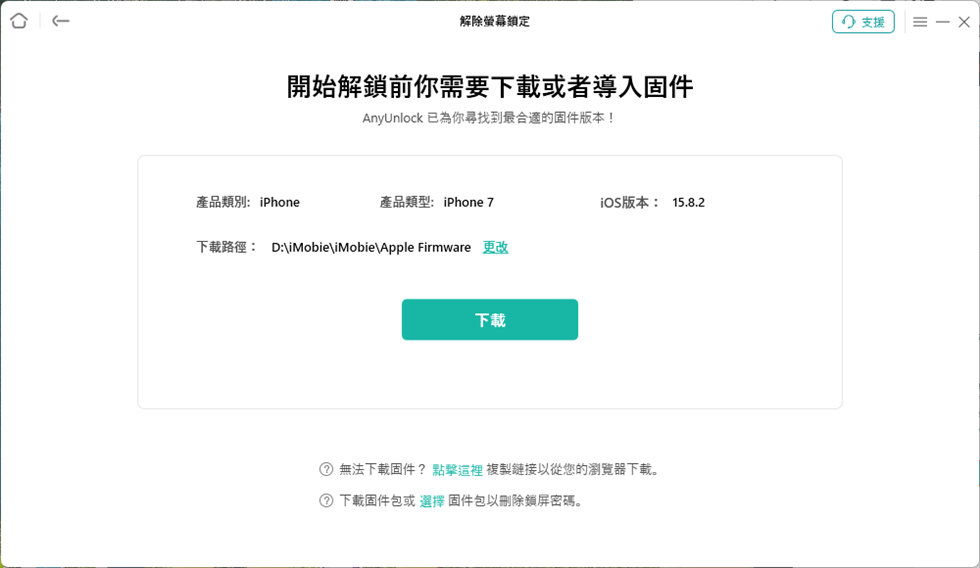
下載或導入固件
步驟4:待固件包下載成功,點一下「馬上解鎖」,解除鎖定的魔法就會悄悄發生囉!

馬上解鎖
步驟5:不用多久便可以看到成功刪除的提醒囉!接下來您還需要重新登入您的 iCloud 來完成手機重置的設定喔。

成功移除螢幕密碼
記得!如果成功刪除螢幕密碼之後,iPad 出現了啟用鎖界面,而您不小心忘記了 iCloud 帳戶和密碼,也可以使用 AnyUnlock 的「繞過 iCloud 啟用鎖定」功能一鍵繞過!
免費下載 Windows 作業系統 免費下載 Mac 作業系統
免費下載* 100% 安全
2. iPad 密碼忘記 iTunes/Finder 解鎖方法(需關閉尋找功能)
iTunes/Finder 是一個可靠的工具,能夠幫助您將裝置回復原廠設定,從而移除螢幕密碼。請注意,使用這個方法之前需要確保 iPad 上的「尋找」功能是關閉狀態的。否則,就無法使用 iTunes/Finder 對裝置進行重置。
步驟1:進入復原模式:不同型號的 iPad 進入復原模式的方式有所不同。
- 帶主頁按鈕的 iPad:同時按住「主頁按鈕」和「電源按鈕」直到進入回復模式。
- 無主頁按鈕的 iPad:按住「音量+」後迅速放開 > 按住「音量-」後迅速放開 > 按住「電源按鈕」直到進入回復模式。
- 當 iPad 出現連接到電腦的圖示,則表明成功進入復原模式。
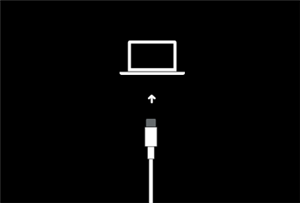
iPad 進入恢復模式
步驟2:當 iTunes/Finder 偵測到您的 iPad 處於回復模式時,將彈出一個提示,讓您選擇「更新」或「回復」,請點擊「回復」。
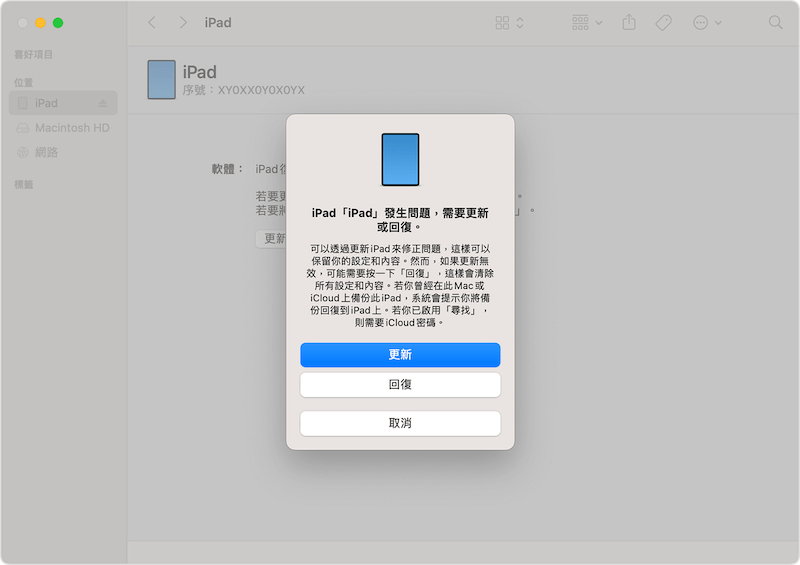
回復 iPad
步驟3:iTunes/Finder 將自動下載並安裝適合您 iPad 的最新軟體,並將 iPad 回復原廠設定。該過程可能需要幾分鐘時間,請保持裝置連接。
完成後,iPad 將自動重啟,螢幕密碼將被移除,您可以重新設置裝置並從還原備份資料。
3. 透過 iCloud 移除 iPad 螢幕密碼(需要 Apple ID)
如果您忘記了 iPad 密碼,可以使用 iCloud 中的「查找我的 iPad」功能來遠程移除螢幕密碼,這個方法適用於您的 iPad 之前已經開啟了「尋找」功能。
步驟1:使用電腦或手機,打開瀏覽器並進入 iCloud 網站。
步驟2:登錄您 iPad 綁定的 Apple ID。
步驟3:登錄後,點擊「尋找」功能。
步驟4:在「所有裝置」選單中,找到並選擇您忘記密碼的 iPad。
步驟5:點擊「清除 iPad」>「清除」選項,iCloud 將遠程清除 iPad 上的所有內容和設定,包括螢幕密碼。
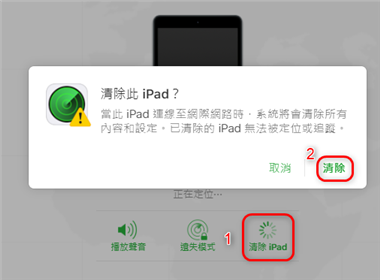
清除 iPad
完成後,您的 iPad 將會重新啟動,您可以設置新密碼或恢復備份資料。
4.聯絡 Apple 支援解決 iPad 密碼忘記(比較耗時)
Apple 的技術支援團隊可以根據你的裝置狀況提供專業建議或安排維修。Apple 支援服務適合無法自行解鎖 iPad 的用戶,支援團隊可以根據你的具體情況提供個性化幫助。但這種方法耗時較長,因為您可能需要在高峰期等待與蘋果客服聯繫。此外,聯絡過程中您需要提供證明裝置所有權的文件以及身份證件,這增加了解鎖的複雜性。如果需要進一步的維修或到蘋果授權店面處理,還可能導致額外的延遲和不便。
關於 iPad 密碼忘記的常見問題解答
iPad 可以輸錯多少次密碼?
有些用戶忘記了 iPad 密碼之後,會多次嘗試輸入正確的密碼。但多次輸入錯誤的密碼才會造成裝置被鎖定。
- 當您連續六次輸入錯誤的密碼時,會有一分鐘的禁用時長。
- 當您連續七次輸入錯誤的密碼時,會有五分鐘的禁用時長。
- 當您連續八次輸入錯誤的密碼時,會有十五分鐘的禁用時長。
- 當您連續九次輸入錯誤的密碼時,會有一小時的禁用時長!
- 最後,當您連續十次鍵入失誤後,您的 iPad 將會被永久停用除非解鎖!
建議在輸入密碼時謹慎,以免觸發裝備被鎖定或數據丟失的情況。在無法確定 iPad 密碼是否正確的情況下,可以使用 AnyUnlock 來解除 iPad 螢幕密碼。
總結
今天介紹的 4 種方法可以在您陷入困境的時候快速幫助您脫險!如果真的遇到 iPad 密碼忘記的問題且不知道怎麼辦,我們強烈建議您可以嘗試使用 AnyUnlock,無需任何先決條件一鍵解除 iPad 螢幕密碼。希望我們的文章可以給您提供幫助,現在就趕快去解放您的 iPad 吧!

產品相關問題? 聯繫我們的支援團隊獲取快速解決方案 >





